Cómo crear un acceso directo para abrir Internet Explorer 11 en Windows 11

Recientemente se descubrió que aún puede abrir Internet Explorer en Windows 11 abriendo Opciones de Internet.
Ahora que sabía que IE 11 estaba vivo y bien en Windows 11, quería encontrar una manera de crear un acceso directo para abrirlo. Así que inicié Process Monitor e Internet Explorer 11 desde Opciones de Internet. Luego filtré los datos para mostrar solo iexplore.exe.
Resulta que la línea de comando que se emitió fue «C:\Program Files\Internet Explorer\iexplore.exe» -Embedding, como se ve en la siguiente captura de pantalla:
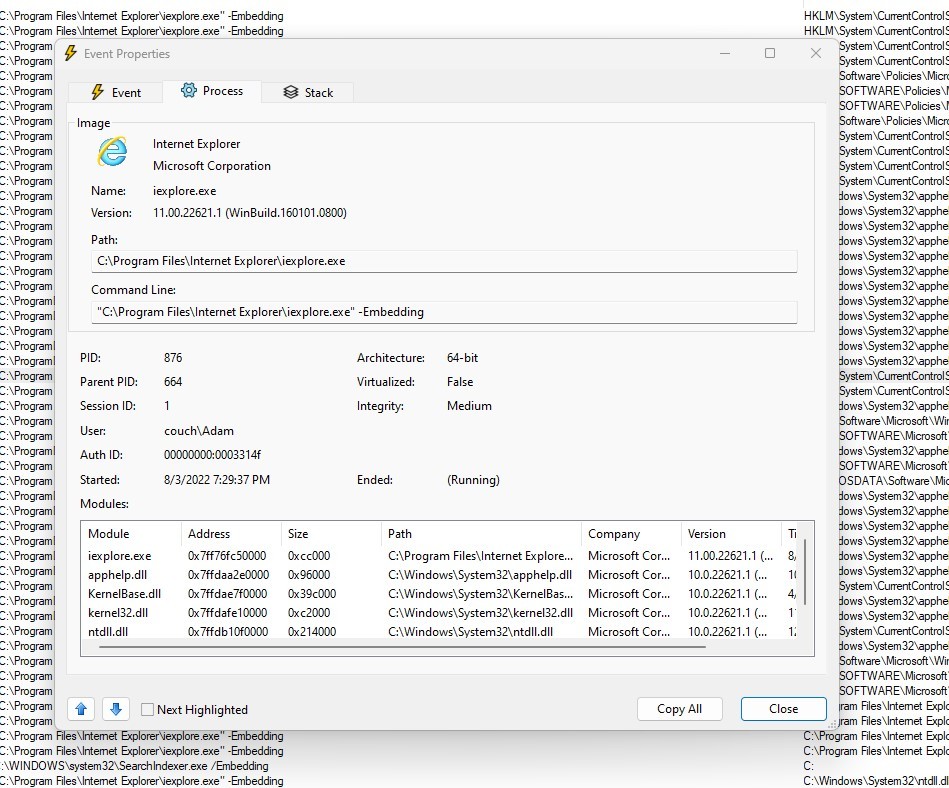
Después de pegar esto en el cuadro Ejecutar, iexplore.exe apareció en el Administrador de tareas, pero eso fue todo, la GUI no apareció. Así que pensé: «¿Qué pasa si pongo algo antes de la inversión?»
Así que probé iexplore yahoo -incrustación
Esto lanzó con éxito Internet Explorer y me llevó a la página de búsqueda de Bing para Yahoo.
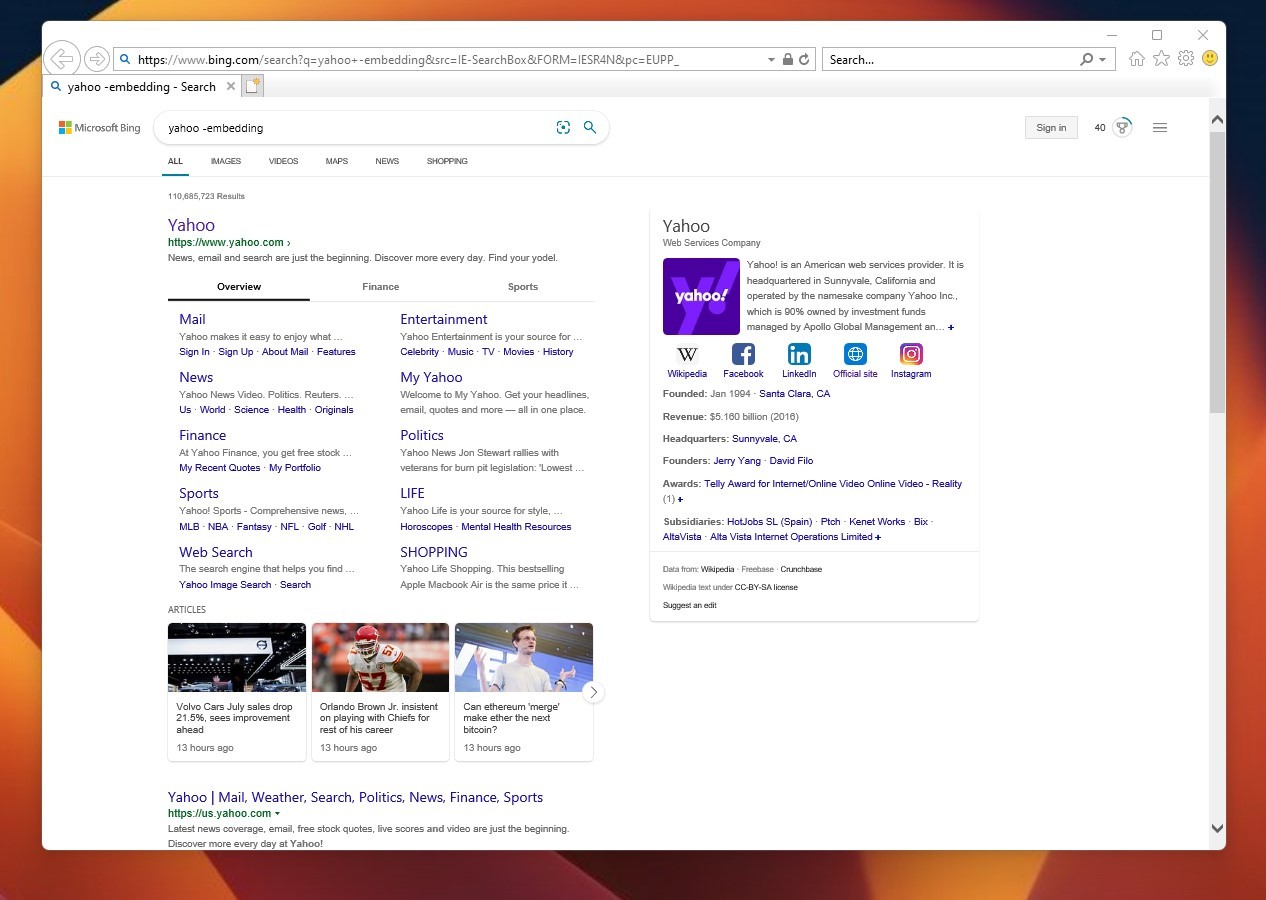
No importa lo que puse delante de la incrustación, no pude hacer que se cargara en una página web al inicio que no fuera una página no encontrada o una búsqueda de Bing.
Usando lo que sabemos ahora, podemos crear un acceso directo usando «C:\Program Files (x86)\Internet Explorer\iexplore.exe» yahoo -embedding
Puedes poner lo que quieras antes de incrustar.
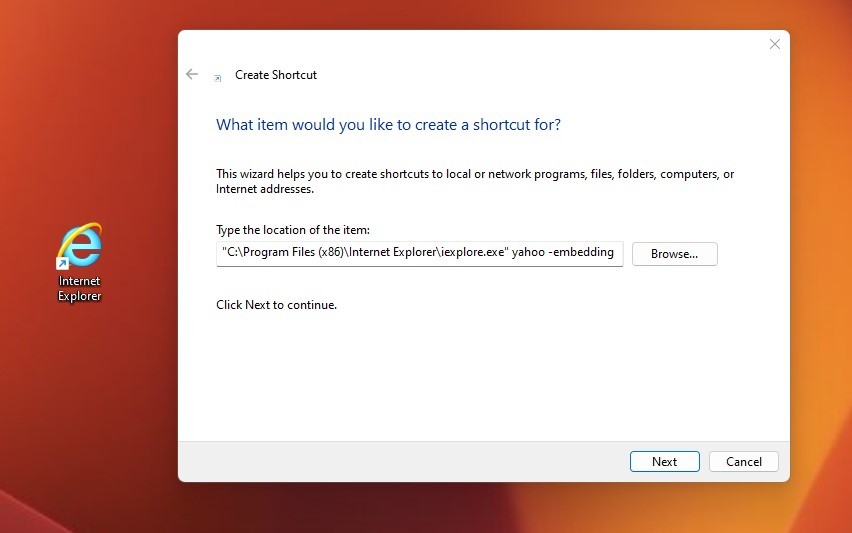
¡Ahora tienes de nuevo un atajo para Internet Explorer! Por cuánto tiempo, nadie lo sabe.
Espero que no hace falta decir que realmente no deberías usar esto para tu navegador de todos los días, pero fue una tarea divertida.



Deja una respuesta